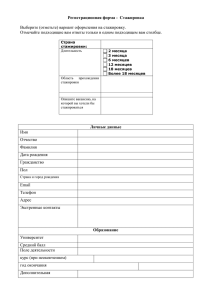opisanie_planirovaniya
advertisement
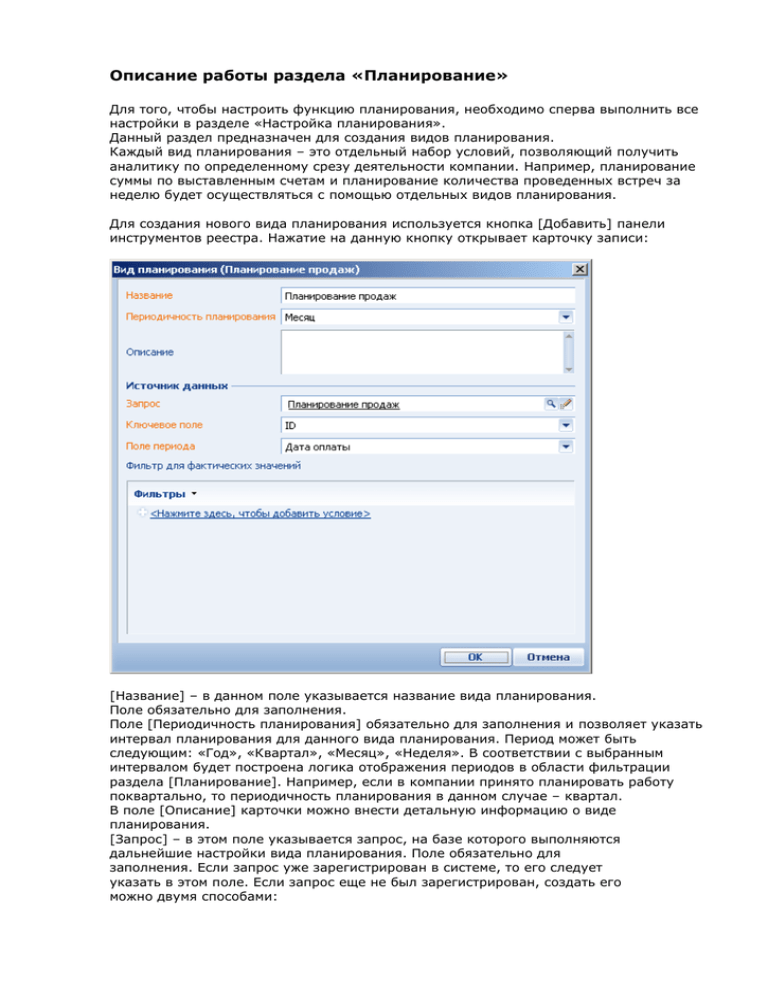
Описание работы раздела «Планирование» Для того, чтобы настроить функцию планирования, необходимо сперва выполнить все настройки в разделе «Настройка планирования». Данный раздел предназначен для создания видов планирования. Каждый вид планирования – это отдельный набор условий, позволяющий получить аналитику по определенному срезу деятельности компании. Например, планирование суммы по выставленным счетам и планирование количества проведенных встреч за неделю будет осуществляться с помощью отдельных видов планирования. Для создания нового вида планирования используется кнопка [Добавить] панели инструментов реестра. Нажатие на данную кнопку открывает карточку записи: [Название] – в данном поле указывается название вида планирования. Поле обязательно для заполнения. Поле [Периодичность планирования] обязательно для заполнения и позволяет указать интервал планирования для данного вида планирования. Период может быть следующим: «Год», «Квартал», «Месяц», «Неделя». В соответствии с выбранным интервалом будет построена логика отображения периодов в области фильтрации раздела [Планирование]. Например, если в компании принято планировать работу поквартально, то периодичность планирования в данном случае – квартал. В поле [Описание] карточки можно внести детальную информацию о виде планирования. [Запрос] – в этом поле указывается запрос, на базе которого выполняются дальнейшие настройки вида планирования. Поле обязательно для заполнения. Если запрос уже зарегистрирован в системе, то его следует указать в этом поле. Если запрос еще не был зарегистрирован, создать его можно двумя способами: - непосредственно из карточки вида планирования, используя справочник поля [Запрос]; - из раздела [Запросы], создав запрос и затем указав его в карточке вида планирования. Обязательным условием создания запроса для вида планирования является наличие в нем поля, являющегося идентификатором записи по тому массиву данных, для которого формируется вид планирования. Например, при планировании по счетам идентификатором будет поле [ID] счета, а при планировании по продуктам в счетах – поле [ID] продукта в счете. Для внесения изменений в запрос по виду планирования у пользователя должны быть определены права доступа на данный запрос. [Ключевое поле] – в этом поле из списка следует выбрать поле идентификатора ([ID]). Поле обязательно для заполнения. [Поле периода] – позволяет указать поле в запросе (с типом «Дата»), по которому будет выполняться фильтрация и расчет данных по периодам планирования. Поле обязательно для заполнения. Например, при планировании количества новых клиентов полем периода может быть поле [Дата создания]. С помощью фильтров в нижней части карточки можно наложить дополнительные условия фильтрации на выбираемую информацию. Выполнение настройки фильтров не является обязательным этапом создания вида планирования и позволяет конкретизировать получаемые данные. Например, если предполагается планировать количество проведенных встреч, и нужно видеть только встречи, проведенные в городе «Киев», то в фильтрах необходимо детализировать эти данные. В данном разделе заданные условия фильтрации применяются автоматически при расчете фактических показателей. После сохранения карточки необходимо выполнить настройку нового вида планирования, используя специальные детали раздела. Записи в разделе могут быть подсвечены различными цветами. В частности, если запись выделена: красным цветом – это означает, что в запрос данного вида планирования были внесены изменения, но вид планирования обновлен не был. В этом случае, следует зайти в карточку вида планирования и повторно нажать на кнопку [ОК]. серым цветом – это означает, что к запросу данного вида планирования у текущего пользователя нет доступа. Детали, в этом случае, недоступны для заполнения. Деталь [Измерения] Для указания необходимых измерений (разрезов) планирования предназначена деталь [Измерения] раздела [Настройка планирования]. По каждому виду планирования может быть указано несколько измерений. В дальнейшем, каждое созданное измерение будет отображено в реестре раздела [Планирование] в виде отдельного представления, расположенного между заголовком реестра и заголовком таблицы реестра. Для добавления измерения или его редактирования используется карточка: Карточка состоит из трех блоков. Основной (верхний) блок предназначен для определения правил отбора списка элементов измерения – значений, отображаемых в разделе [Планирование] в виде строк реестра. [Измерение] – обязательное поле карточки, в котором из списка возможных значений необходимо выбрать название измерения. Перечень измерений, доступных для выбора на детали, ограничивается полями с типом «Справочник» запроса выбранного вида планирования. Если необходимо ограничить выбираемую информацию, то в этом случае в карточке измерения следует установить отметку в поле [Использовать значения из дополнительного запроса] в блоке «Фильтрация значений измерения» карточки. Затем в поле [Запрос] следует указать дополнительный запрос, согласно которому должна осуществляться выборка, в поле [Поле запроса] выбрать поле [ID] из указанного запроса, а в поле [Поле запроса для отображения] – то поле из выбранного запроса, значения которого должны отображаться в качестве элементов измерения. Например, если для измерения «Ответственный» нужно отображать только информацию по сотрудникам отдела продаж, то для этого нужно подготовить дополнительный запрос, содержащий необходимую фильтрацию, после чего указать этот запрос в карточке измерения. Если необходимости использовать дополнительный запрос нет, то отметку следует оставить в поле [Использовать значения из основного запроса] карточки. Для корректной работы с видом планирования необходимо добавить на деталь как минимум одно измерение. Блок «Элементы измерения» карточки измерения отображает перечень результирующих значений, отобранных в качестве элементов измерений. Информация данного блока недоступна для редактирования и формируется автоматически на основании данных, внесенных в основном блоке карточки. В частности, для упомянутого выше примера здесь отображается список сотрудников отдела продаж. Блок «Права элемента измерения» используется при определении прав доступа по каждому элементу измерения для пользователей либо групп пользователей. Например, если элементами измерений является список менеджеров отдела продаж, то по каждому менеджеру можно определить список пользователей, которые могут просматривать информацию по данному менеджеру. Дополнительно, для упрощения работы с несколькими элементами измерения, меню кнопки [Добавить пользователя] панели инструментов содержит две специальные команды. Команда [Добавить пользователя по всем] позволяет предоставить доступ определенному пользователю ко всем элементам измерения. Команда [Добавить группу по всем] позволяет предоставить доступ определенной группе пользователей ко всем элементам измерений. Аналогично, меню кнопки [Удалить] содержит две дополнительные команды – [Удалить пользователя по всем] и [Удалить группу по всем], позволяющие удалить запись об определенном пользователе либо группе пользователей из списка субъектов, которым предоставлен доступ к одному либо нескольким элементам измерений. Выполнение команд [Добавить пользователя по всем], [Добавить группу по всем], а также [Удалить пользователя по всем] и [Удалить группу по всем] не зависит от того, какая запись в данный момент выбрана в блоке «Элементы измерения» либо «Права элемента измерения». При выполнении любой из перечисленных команд в отдельном окне нужно выбрать, соответственно, имя пользователя либо название группы пользователей, записи по которым необходимо, соответственно, добавить либо удалить по всем элементам измерения. Деталь [Показатели] На детали [Показатели] раздела [Настройка планирования] указываются ключевые показатели для расчета фактических и плановых значений. Например, при планировании по счетам показателем может быть сумма счета либо сумма оплаты по счету. Показатели будут включены в реестр раздела [Планирование] в виде основного наполнения. Добавление нового показателя выполняется с помощью карточки [Поле] – название поля (его можно выбрать из полей ранее созданного основного запроса), используемого в качестве показателя. По этому полю будет определяться планируемое значение и рассчитываться фактическое значение. Поле обязательно для заполнения. [Функция] – способ подсчета итоговой информации по выбранному полю запроса. Для всех типов полей можно определить количество, а для числовых полей – сумму, минимальное, максимальное, а также среднее значение поля. Поле обязательно для заполнения. [Планировать по] – поле из запроса, которое будет использоваться для определения фиксированного потенциала (на детали [Подробно] раздела [Планирование]). Доступно для заполнения только при условии, что данный показатель будет использоваться как для планирования, так и для отображения факта. В блоке полей «Принцип использования показателя» карточки необходимо выбрать, будет ли данный показатель использоваться только для отображения факта или также для формирования плана. Если в поле [Поле] выбрано числовое значение, то такой показатель можно использовать как для планирования, так и для отображения фактических значений. Если в этом поле выбрано значение любого другого типа, то такой показатель можно использовать только для расчета фактических значений. Для корректной работы с видом планирования необходимо добавить на деталь как минимум один показатель. Деталь [Информационные поля] Деталь [Информационные поля] раздела [Настройка планирования] позволяет указать поля запроса, которые дополнительно (помимо стандартно определенного набора полей) должны отображаться на детали [Подробно] раздела [Планирование]. Управление содержимым детали выполняется стандартным образом при помощи кнопок [Добавить] и [Удалить] панели инструментов. Деталь [Состояния фиксации] На детали [Состояния фиксации] раздела [Настройка планирования] формируется список возможных значений для выбора в поле [Состояние] карточки фиксации записи на детали [Подробно] раздела [Планирование]. Каждое состояние можно связать с определенной вероятностью. Для этого необходимо заполнить поле [Вероятность] карточки состояния (справочник [Вероятность]). В дальнейшем, на основании этой связи, в карточке фиксации записи при заполнении поля [Состояние] вероятность будет устанавливаться автоматически. Раздел [Планирование] Раздел [Планирование] позволяет составлять планы и прогнозы по выбранным элементам системы на определенный период времени в разрезе продуктов, менеджеров и других параметров, а также проводить анализ соотношения фактических показателей и запланированных. Все подсчеты автоматизированы. Пользователь может самостоятельно настроить логику построения плана на заданный период времени, вводить значения плана, фиксировать выбранные записи, автоматически рассчитывать факт и др. Внешний вид раздела зависит от его первичной настройки, выполняемой в разделе [Настройка планирования]. Поэтому первым шагом в использовании раздела является заполнение этого раздела. Раздел [Планирование] не является стандартным и состоит из нескольких модулей. Область фильтрации (расположена слева) предназначена для определения параметров отображения плана. Реестр планирования (расположен в центре) отображает значения показателей по выбранным измерениям за выбранные промежутки времени. Область фильтрации служит для выбора вида планирования и управления периодами, в соответствии с которыми должны отображаться данные в реестре. Область фильтрации состоит из двух частей: в верхней части находится блок полей для выбора вида планирования и периодов планирования; в нижней части находится дерево периодов. Поле [Вид планирования] позволяет выбрать определенный вид планирования. При открытии раздела [Планирование] на рабочем месте в первый раз система автоматически подставляет в этом поле один из видов планирования. Пользователь, при необходимости, может изменить указанное значение самостоятельно. Тот вид планирования (и все его настройки), который был выбран последним в текущем сеансе работы с системой, сохраняется в профиле пользователя и активен при последующих запусках системы. Поля [Год с] и [по] используются для настройки периодов, отображаемых в дереве периодов. При заполнении этих полей в дереве периодов будут отображены только те периоды, которые попадают в заданный промежуток времени. По умолчанию, при выборе вида планирования, в полях [Год с] и [по] указывается текущий год. В то же время, в этих полях можно выбрать произвольный промежуток времени (минимальное значение – год), за который необходимо отобразить периоды. Например, если необходимо сопоставить планы продаж за январь 2007 и 2008 годов, то в этих полях следует выбрать соответствующий промежуток времени. После этого, в дереве групп следует активировать расчет данных на январь как 2007, так и 2008 года. Теперь в реестре раздела можно сравнить полученные результаты расчета. Дерево периодов Формирование структуры периодов в дереве зависит от следующего: промежуток времени, за который отображаются периоды, зависит от настроек в верхней части области фильтрации; периодичность (год, период, месяц или день) зависит от настроек, заданных в выбранном виде планирования. Выбор (установление признака) периода в дереве означает появление в реестре планирования колонки с данным периодом. Таким образом, количество периодов в реестре напрямую зависит от количества выбранных периодов. Если необходимо выбрать периоды планирования, но сразу не отображать эти периоды в реестре планирования, то можно воспользоваться признаком [Отложить обновление], расположенным в нижней части области фильтрации. Установление данного признака означает, что при выборе периода в дереве в реестре планирования новые колонки появляться не будут. Обновление периодов в реестре в этом случае будет осуществляться только после выполнения команды [Обновить] меню кнопки [Обновить], также расположенной в нижней части области фильтрации. Стандартно, корневой в дереве является ветка [Все периоды]. Отличием данной группы в этом разделе является возможность установить отметку для этой группы. При выборе этой группы автоматически выбираются (отмечаются) все вложенные группы. При снятии отметки со всех дочерних периодов, автоматически снимаются отметки с родительского периода. Следует обратить внимание, что если в дереве не выбран ни один из периодов, то в реестре планирования будет отображаться соответствующее сообщение-подсказка для пользователя. В то же время, в дереве можно выбрать не более 24 периодов. Если в запросе или в параметрах выбранного вида планирования были выполнены любые изменения другим пользователем системы, то для корректной работы с этим видом планирования следует обновить его структуру. Для этого необходимо выполнить команду [Обновить структуру] меню кнопки [Обновить] в нижней части области фильтрации. Например, если в вид планирования было добавлено новое измерение, то после обновления структуры данного вида планирования в реестре планирования появится новое представление. Контекстное меню дерева периодов повторяет некоторые команды контекстного меню дерева групп: [Выделить все], [Многострочный заголовок], [Многострочные данные], [Развернуть все], [Свернуть все]. В реестре раздела [Планирование] визуально отображается сформированный план. По каждому предварительно заданному срезу можно просмотреть планируемые, фактические и суммы зафиксированных потенциалов, а также процент выполнения плана в соответствии с выбранными временными периодами. Кроме того, в реестре может быть отображена колонка общих итогов по строке. Можно условно определить, что реестр планирования состоит из нескольких областей. 1. Представления. Выбрать представление можно в верхней части реестра, где отображается такое количество представлений, сколько измерений было добавлено для выбранного вида планирования. Например, если выбран вид планирования «По счетам», и в разделе [Настройка планирования] для этого вида добавлены два измерения – «Ответственный» и «Город», то в реестре планирования будут отображены два представления – «Ответственный» и «Город». Таким образом, переход между представлениями означает получение различной информации для анализа. В левой части реестра планирования для выбранного измерения предопределена колонка, которая отображает список элементов это го измерения. Например, это может быть список сотрудников отдела маркетинга (для измерения «Ответственный») или список городов Киевской области (для измерения «Город»). Если у пользователя нет доступа к каким-либо элементам измерений, то соответствующие записи в реестре раздела будут содержать нулевые значения. Настройка прав доступа к элементам измерений выполняется с помощью детали [Измерения] раздела [Настройка планирования], а также детали [Доступ] раздела [Планирование]. Если у пользователя нет доступа к запросу, указанному в выбранном виде планирования, реестр планирования будет пустым. Таблица реестра. Набор колонок в реестре (исключая колонку измерения) не зависит от выбранного представления, а зависит от текущей настройки области фильтрации и от показателей текущего вида планирования. Это означает, что: ---Таблица реестра включает определенное количество показателей, перечень которых определяется в разделе [Настройка планирования] на детали [Показатели]. Например, если выбран вид планирования «По счетам», и в разделе [Настройка планирования] для этого вида добавлены два показателя – «Сумма» и «Сумма оплаты», то в таблице реестра будут отображены два показателя – «Сумма» и «Сумма оплаты». ---Значения показателей сгруппированы по периодам. В реестре отображается количество колонок периодов, равное количеству периодов, выбранных в области фильтрации. Например, периодами могут быть «Июль 2008 года» и «Август 2008 года», если эти значения выбраны в области фильтрации. При изменении периодов в области фильтрации перечень колонок реестра соответствующим образом меняется. У каждого показателя может быть несколько характеристик – отдельных внутренних колонок. В колонке [Факт] отображаются фактические значения, полученные на основании расчета с учетом условий, заданных в разделе [Настройка планирования] и в области фильтрации. Это поле недоступно для редактирования и рассчитывается системой по нажатию кнопки [Пересчитать факт]. Для каждого элемента измерения (каждой строки реестра) отображаются индивидуальные значения. [План] – плановые значения, которые используются для сопоставления с фактически полученными значениями. Значение этого поля может быть изменено непосредственно в реестре. Для активации редактируемого поля достаточно щелкнуть на нем левой клавишей мыши. Для применения изменений можно нажать на клавишу [Enter] клавиатуры либо перейти на любое другое поле таблицы реестра. Редактируемые поля в реестре дополнительно подсвечены другим цветом. [Потенциал] – сумма потенциалов всех зафиксированных записей детали [Подробно], а в поле [% выполнения] указывается процент выполнения плана (планируемое значение / фактически полученное значение). Заполняется автоматически после ввода планового значения. Колонки [План], [Потенциал] и [% выполнения] отображаются в реестре по показателю только в том случае, если в разделе [Настройка планирования] для данного показателя установлен признак [Использовать для планирования и отображения факта]. Инача показатель включает только колонку [Факт]. Доступ к значениям показателя (значениям полей [План], [Потенциал] и [Факт]) можно ограничить для отдельных пользователей либо групп пользователей. При этом для различных периодов можно определить различные уровни доступа. Детальнее распределение прав доступа к значениям показателей рассмотрено при описании детали [Доступ]. Панель инструментов. Панель инструментов реестра планирования содержит кнопки для управления отображением и содержимым реестра. Кнопка [Пересчитать факт] позволяет выполнить пересчет фактических значений сформированного плана. Например, планируется количество встреч, проведенных за определенный промежуток времени (например, месяц). Текущее фактическое значение за сентябрь 2008 года по менеджеру «Рогожкин Илья» – 20 встреч. Со времени последнего просмотра данных реестра планирования прошла неделя. Руководитель отдела планово открывает раздел [Планирование] и нажимает на кнопку [Пересчитать факт]. Теперь, фактический показатель – 25. В меню кнопки [Пересчитать факт] содержится несколько команд. При выполнении команды [Пересчитать факт] (при нажатии на кнопку [Пересчитать факт] панели инструментов) выполняется пересчет значений по всем элементам текущего измерения. Команда [Пересчитать все измерения] позволяет выполнить расчет по всем измерениям выбранного вида планирования. В то же время, для расчета значений только по текущей строке реестра (текущему элементу измерения) может использоваться команда [Пересчитать для текущей строки]. С помощью команд [Плановые значения], [Фактические значения], [Потенциал], [% выполнения] меню кнопки [Отображать] панели инструментов реестра можно отобразить или, наоборот, визуально скрыть соответствующие колонки в реестре планирования. Меню кнопки [Отображать] также содержит следующие команды: [Отображать итоги по строке] – после выполнения данной команды в реестре появляется колонка, в которой можно просмотреть планируемые и фактические суммы по всем выбранным периодам для каждого показателя выбранного измерения. [Не отображать записи с нулевыми значениями] – позволяет визуально скрыть те строки реестра, во всех полях которых содержатся нулевые значения. Если в параметры выбранного вида планирования были внесены любые изменения другим пользователем системы, то для корректной работы с данным видом планирования следует обновить структуру этого вида планирования, используя команду [Обновить структуру] меню кнопки [Обновить] области фильтрации. Деталь [Подробно] содержит информацию, выбранную из БД согласно запросу данного вида планирования (без применения условий фильтрации в карточке данного вида), а также зафиксированные записи. К примеру, если планируется количество встреч, проведенных за определенный промежуток времени, то на деталь попадут задачи; если составляется план по счетам, то здесь будет отображен список счетов. Для каждой строки, выбранной в реестре планирования, на этой детали отображаются индивидуальные записи. Например, если выбрано планирование по счетам в разрезе ответственных, то при переходе между записями реестра на детали [Подробно] будут отображены счета, ответственным по которым является выбранный сотрудник. Для выбора периода предназначены представления детали. Количество представлений на детали зависит от количества периодов в реестре планирования. Открыть и, при необходимости, отредактировать карточку выбранной записи можно непосредственно на детали с помощью кнопки [Открыть] панели инструментов детали. Например, при планировании по счетам с помощью этой кнопки можно открыть карточку счета и, если необходимо, изменить ее. При этом, если в карточке были изменены параметры, в соответствии с которыми запись была включена на деталь, и эта запись не была зафиксирована (особенности фиксации записей рассмотрены ниже), то после сохранения карточки данная запись будет автоматически исключена из детали. В этом случае, для получения актуальных значений показателей, необходимо выполнить пересчет фактических значений с помощью кнопки [Пересчитать факт] панели инструментов реестра. Чтобы перейти к выбранной записи детали (в соответствующем разделе системы), следует воспользоваться кнопкой [Перейти] панели инструментов детали. На детали, помимо системно определенных колонок (дата, список показателей, первичное поле для отображения записи) и колонок [Вероятность], [Причина], [Состояние] (отображающих значения из карточки фиксации), могут быть отображены информационные поля, предназначенные для получения дополнительных данных по выбранной записи. Составить список таких полей можно в разделе [Настройка планирования]. Для каждого вида планирования составляется индивидуальный перечень таких колонок. Каждая запись детали может быть «зафиксирована». Фиксация записей может использоваться для дальнейшего сравнения фактически полученного значения по показателю и зафиксированного. Для фиксации выбранной записи используется карточка [Фиксация] открыть которую можно по кнопке [Изменить] панели инструментов детали или по двойному щелчку мыши на выбранной записи. В верхней части карточки отображаются значения полей измерений по выбранной строке детали, а также значения всех информационных полей. Например, это может быть имя менеджера, название клиента или канала продаж. Группа полей [Текущие значения] содержит текущие значения полей по выбранной записи, группа полей [Зафиксированные значения] – значения, которые были сохранены в системе во время последней фиксации записи. Сопоставление текущих и зафиксированных значений предоставляет информацию об изменении записи с момента ее последней фиксации. В зависимости от настроек выбранного вида планирования, набор полей верхней части карточки может быть различным. Поля недоступны для редактирования. В блоке полей [Текущие показатели] отображены текущие значения показателей для выбранной записи детали. Например, это может быть сумма оплаты по счету или доход по продаже. Поля недоступны для редактирования. В блоке полей [Потенциалы] можно ввести значения потенциалов, которые должны быть зафиксированы. В дальнейшем, сумма значений полей [Потенциалы] по всем зафиксированным записям детали будет отображаться в реестре планирования (Рис. 3.35) в поле [Потенциал] выбранной строки реестра. [Потенциал зафиксирован] – данный признак позволяет определить, что после сохранения карточки потенциал данной записи должен быть зафиксирован. Если этот признак не установлен, потенциал записи после сохранения зафиксирован не будет. [Состояние] – если необходимо, в данном поле из справочника можно выбрать состояние фиксации записи. Этот параметр позволяет оценить, насколько оправдались или, наоборот, не оправдались прогнозы фиксации. Либо, например, здесь можно указать причину невыполнения ранее зафиксированного значения. Вероятность выполнения плана можно указать в поле [Вероятность]. В соответствии с выбранной вероятностью будет изменено фиксированное значение показателя. При установленном признаке фиксации потенциала, это поле недоступно для редактирования. Поля [Состояние] и [Вероятность] связанные. При выборе состояния вероятность указывается автоматически из карточки состояния. В поле [Примечания] можно ввести дополнительные комментарии по фиксации записи. Рекомендуется в этом поле указывать причины фиксации записи. Несколько выбранных записей детали можно зафиксировать одновременно. Для этого используется кнопка [Зафиксировать потенциал] панели инструментов детали. После выполнения этой команды у выбранных в карточках записей автоматически устанавливается признак [Потенциал зафиксирован]. Фиксация записей производится для всех измерений, по которым производится планирование. Если ни один из показателей не планируется, то возможность зафиксировать запись на детали отсутствует: здесь нет колонки фиксации, в карточке фиксирования записи отсутствуют поля текущих значений и потенциалов. Деталь [Графики] предназначена для просмотра графиков, на которых отображается динамика изменения как планируемых, так и фактических показателей по выбранным периодам По оси «Y» графика отображаются значения плановых и фактических показателей, по оси «Х» – периоды планирования. Выбрать показатели для просмотра можно с помощью легенды, расположенной в правой части детали. Кнопки панели инструментов детали [Графики], а также возможности работы с областью отображения диаграммы подробно описаны в главе «Просмотр графика» данного руководства. Действия раздела [Планирование] Дополнительные действия, выполняемые в разделе [Планирование], перечислены в меню действий. [Пересчитать факт] – позволяет выполнить перерасчет фактических значений сформированного плана. Аналогично нажатию на кнопку [Пересчитать факт] панели инструментов реестра. [Зафиксировать все] – фиксирует потенциалы всех записей детали [Подробно] по выделенной записи в реестре планирования.